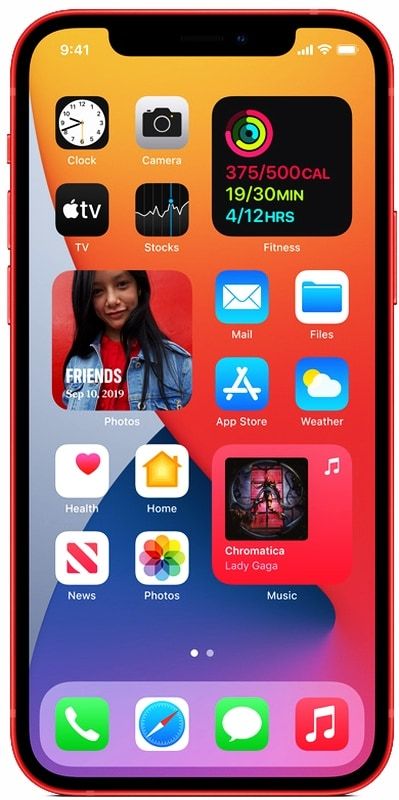Els passos per solucionar l'actualització cel·lular han fallat a l'iPhone
Us pregunteu per solucionar l'error d'actualització mòbil iPhone ? Alguns usuaris d'iPhone van dir que la seva connectivitat mòbil i les dades mòbils han fallat recentment, ja que l'iPhone deixa de funcionar per enviar o rebre trucades o per accedir a Internet. Concretament després d’instal·lar o descarregar les actualitzacions d’iOS 12.1.2, iOS 12.1.4 o iOS 12.1.3, actualitzacions.
La impotència per a l'iPhone de tenir connexions de xarxa cel·lular passa per un Sense servei missatge situat a l'extrem superior esquerre de la pantalla de l'iPhone. Aquí normalment es mostra el senyal de recepció o portador. Certament, apareix una notificació a la pantalla de l'iPhone que diu:
No s'ha pogut actualitzar el mòbil: l'iPhone no pot enviar ni rebre trucades ni accedir a dades mòbils fins que no s'hagi actualitzat.
En aquest article, aprendreu alguns mètodes per intentar que les dades mòbils i el servei mòbil tornin a funcionar en un iPhone.
Però abans de qualsevol altra cosa, cal comproveu si hi ha actualitzacions de programari del sistema iOS disponibles . Tot i això, si hi ha disponible una actualització d’IOS, hauríeu d’instal·lar-la. A més, moveu-vos a Configuració> General> Actualització de programari o bé connectant l’iPhone a iTunes al PC i comprovant si hi ha actualitzacions.
Recordeu que, per a alguns usuaris, els trucs següents podrien solucionar el problema sense servei i actualització cel·lular al seu iPhone. Però no ho fa per a altres usuaris. Un altre mètode molt irritant és reiniciar l'iPhone cada vegada que vulgueu rebre servei. Tot i això, sembla que permetrà que l’iPhone tingui servei de telefonia mòbil durant poc temps. A continuació, es detallen els passos per forçar el reinici de les diferents versions de l'iPhone als passos addicionals de resolució de problemes.
Com resoldre l'error d'actualització cel·lular i cap problema de servei a l'iPhone mitjançant iOS 12.1.2, iOS 12.1.3, iOS 12.1.4

Potser podeu solucionar el problema de mòbil sense servei amb l'iPhone passant al mètode següent per esborrar la targeta SIM i reiniciar l'iPhone:
Pas 1:
Apagueu l'iPhone
Pas 2:
Esborreu la targeta SIM de l'iPhone
Pas 3:
Activeu l'iPhone de nou
Pas 4:
Torneu a posar la targeta SIM a l'iPhone
Espereu una estona i l'iPhone hauria de recuperar el servei mòbil i suprimir l'error Sense servei. Poques vegades és probable que vulgueu reiniciar l'iPhone una vegada més.
llançador d'estalvi de bateria per a Android
Com es pot ajustar la configuració del mòbil
La resta de mètodes actuals per solucionar temporalment aquest problema de dades mòbils a l'iPhone consisteixen a desactivar les trucades per Wi-Fi i ajustar la configuració de dades LTE perquè només siguin dades a més de veu i dades. Per a alguns usuaris, pot ser inacceptable com a correcció permanent, però de nou es tracta d’un mètode. Per tant, heu de decidir si val la pena tenir una connexió de dades cel·lular amb els compromisos de desactivar temporalment les trucades per Wi-Fi i la veu LTE.
Pas 1:
Dirigeix sobre t0 l'aplicació Configuració de l'iPhone amb el problema de dades mòbils
Pas 2:
A continuació, aneu a Configuració de mòbils
Pas 3:
Seleccioneu Trucades per Wi-Fi i desactiveu la funció de trucades per Wi-Fi. Només això pot solucionar el problema per a alguns usuaris
Pas 4:
A continuació, torneu a la configuració de mòbils, aquesta vegada seleccionant Opcions de dades mòbils
Pas 5:
Feu clic a Activa LTE i trieu Només dades com a configuració
Pas 6:
Torneu a la configuració
Per a molts usuaris d'iPhone, el seu servei de telefonia mòbil es recuperarà i començarà a funcionar de nou. Tot i això, es produeix a costa de perdre temporalment les trucades de veu LTE o Wi-Fi. Alguns usuaris d'iPhone poden trobar que només seleccioneu una de les modificacions de configuració anteriors per a solucionar els problemes mòbils.
També podeu reiniciar l'iPhone perquè aquestes modificacions de la configuració tinguin efecte. Però després de fer-ho, sens dubte no pot fer mal a res. No és necessari un reinici complex, de manera que només s’ha de desactivar o habilitar l’iPhone.
Instal·leu i comproveu les actualitzacions de l'operador de telefonia mòbil
És possible que alguns usuaris d'iPhone rebin un missatge d'error d'error d'actualització cel·lular als seus telèfons. En aquest cas, han de provar de comprovar si hi ha una actualització de la configuració de l'operador a l'iPhone mitjançant el proveïdor de serveis mòbils. També podeu instal·lar-ne un si està disponible. Aquestes són les actualitzacions del vostre proveïdor de serveis que són independents de les actualitzacions generals de programari iOS d'Apple. A continuació s’explica com comprovar i instal·lar una actualització de l’operador, si n’hi ha una disponible:
Pas 1:
Connecteu l'iPhone a una xarxa Wi-Fi si no està connectat a ningú
Pas 2:
Dirigeix-te a l'aplicació Configuració de l'iPhone i passa a General
Pas 3:
Seleccioneu Quant a i moveu-vos cap avall a la secció 'Operador de telefonia mòbil' i, a continuació, espereu una estona si apareix una actualització de l'operador de telefonia mòbil a fer clic a Actualitza per instal·lar-la a l'iPhone
No tothom té disponible una actualització de l’operador de telefonia mòbil, però heu de comprovar si ho feu. A més, alguns usuaris tenen solucionats els problemes de connectivitat mòbil de l’iPhone només amb la instal·lació d’aquesta actualització de l’operador de telefonia mòbil, de manera que val la pena comprovar-ho.
petita trampa per a finestres
Passos relacionats amb els problemes mòbils addicionals

Si heu provat tots els passos esmentats anteriorment i continueu experimentant problemes de connexió mòbil de l'iPhone, és possible que vulgueu provar els passos de resolució de problemes següents:
- Heu de reiniciar l'iPhone per força, el procés per fer-ho és diferent en molts dispositius iPhone.
- A més, restableix la configuració de la xarxa a l’iPhone, tot i que tingues en compte que vols anotar les contrasenyes d’Internet per tornar-les a introduir amb altres personalitzacions de xarxa.
- Si l'iPhone pot enviar i rebre trucades, però no pot enviar ni rebre dades, proveu aquests trucs perquè les dades mòbils deixin de funcionar a l'iPhone.
- Feu una còpia de seguretat de l'iPhone a iCloud o iTunes i, a continuació, recupereu l'iPhone d'aquesta còpia de seguretat
- Cerqueu actualitzacions generals de programari del sistema a iOS movent-vos a Configuració> General> Actualització de programari
- A més, poseu-vos en contacte amb el vostre proveïdor de telefonia mòbil i / o Apple per obtenir més consultes. Si cap dels mètodes i passos anteriors no ha solucionat els problemes mòbils de l'iPhone. És possible que vulgueu encarregar la resolució de problemes a fonts oficials
Vaig tenir experiència directa amb la solució d’aquest problema específic de telefonia mòbil de l’iPhone durant les vacances, quan el vostre cosí iPhone va perdre tota la capacitat mòbil després d’instal·lar o descarregar la darrera actualització de programari d’IOS. On l'iPhone es va quedar atrapat Sense servei i tenir el No s'ha pogut actualitzar el mòbil el missatge que apareix constantment a la pantalla no pot fer res en línia. Només cal que tingueu en compte que un iPhone és un telèfon mòbil, que no tingui connectivitat mòbil és comprensible per a la irritació.
Si els problemes mòbils són el resultat d'un error amb una versió d'iOS. A continuació, l'última actualització d'iOS resoldrà el problema completament. Com no està clar si i quan passarà això. A més, sempre és un bon consell estar al dia de les actualitzacions de programari del sistema. Si l'última actualització de programari pot solucionar problemes de dades mòbils coneguts amb l'iPhone. Aleshores, segur que haureu de modificar la configuració de dades LTE de nou a Veu i dades. A més, podeu tornar a activar les trucades per Wi-Fi a l’iPhone de manera que pugueu utilitzar aquestes funcions sorprenents com de costum.
Conclusió:
Han funcionat els mètodes anteriors per solucionar el problema de connectivitat i dades mòbils a l'iPhone? S'ha solucionat l'error Sense servei i els missatges d'error d'actualització de l'operador de telefonia mòbil al vostre iPhone? Teniu altres mètodes per solucionar aquests problemes amb el servei d'iPhone? Feu-nos saber els vostres pensaments a la secció de comentaris següent.
Llegiu també: